Postęp skanowania
W oknie postępu skanowania wyświetlany jest bieżący stan skanowania oraz informacje dotyczące liczby znalezionych plików zawierających złośliwy kod.
Jest całkowicie normalne, że nie można przeskanować niektórych plików, na przykład plików zabezpieczonych hasłem lub plików używanych przez system na prawach wyłączności (zwykle dotyczy to pliku pagefile.sys i pewnych plików dziennika). Więcej szczegółów można znaleźć w naszym artykule bazy wiedzy. |
Planowanie cotygodniowego skanowania komputera Aby zaplanować regularnie wykonywane zadanie, zapoznaj się z rozdziałem Planowanie cotygodniowego skanowania komputera. |
Postęp skanowania — pasek postępu pokazuje stan uruchomionego skanowania.
Obiekt docelowy — nazwa i położenie obecnie skanowanego obiektu.
Wykryte wystąpienia — łączna liczba skanowanych plików, znalezionych zagrożeń i zagrożeń wyleczonych podczas skanowania.
Kliknij Więcej informacji, aby wyświetlić następujące informacje:
- Użytkownik — nazwa konta użytkownika, które rozpoczęło skanowanie.
- Przeskanowane obiekty — liczba już przeskanowanych obiektów.
- Czas trwania — czas, który upłynął.
Ikona pauzy — wstrzymuje skanowanie.
Ikona wznawiania — ta opcja jest widoczna, gdy skanowanie jest wstrzymane. Kliknij ikonę, aby kontynuować skanowanie.
Ikona zatrzymania — przerywa skanowanie.
Kliknij Otwórz okno Skanowanie, aby otworzyć dziennik skanowania komputera zawierający więcej szczegółów na temat skanowania.
Przewijaj dziennik skanowania — po włączeniu tej opcji dziennik skanowania będzie automatycznie przewijany w miarę dodawania nowych wpisów, co zapewni widoczność najnowszych wpisów.
Kliknij ikonę szkła powiększającego lub strzałki, aby wyświetlić szczegóły na temat aktualnego skanowania. Możesz uruchomić dodatkowe skanowanie w tle, klikając Przeskanuj komputer lub Skanowanie zaawansowane > Własne ustawienia skanowania. |
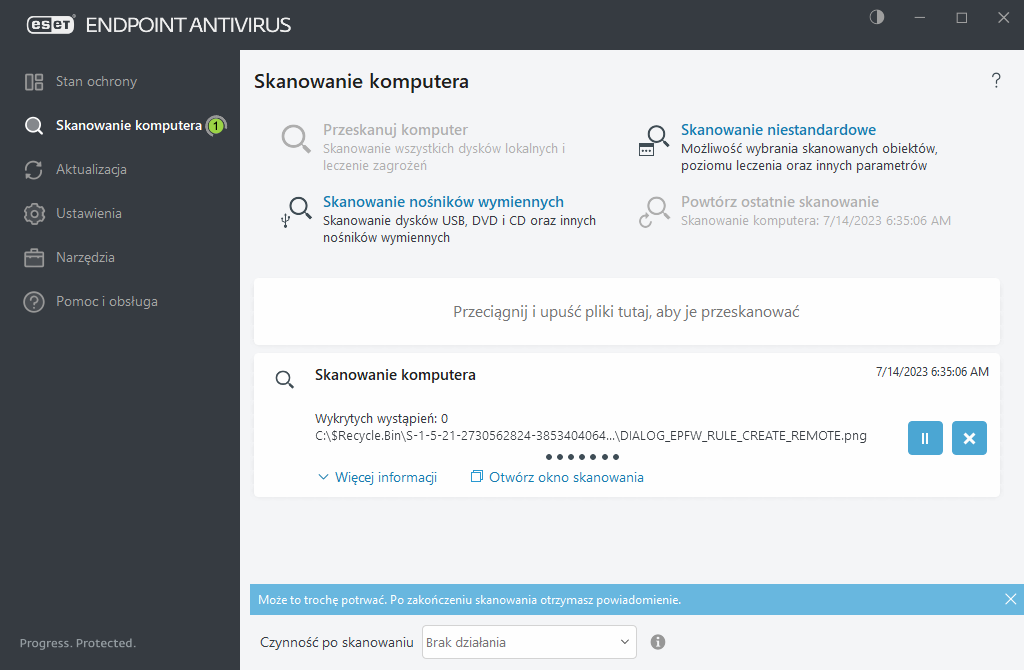
Menu rozwijaneCzynność po skanowaniu umożliwia wybranie czynności, która będzie przeprowadzona automatycznie po zakończeniu skanowania:
- Brak czynności — po ukończeniu skanowania nie zostanie wykonana żadna czynność.
- Wyłącz — po ukończeniu skanowania komputer zostanie wyłączony.
- Uruchom ponownie w razie potrzeby — komputer uruchamia się ponownie, jeśli jest to konieczne w celu zakończenia leczenia wykrytych zagrożeń.
- Uruchom ponownie — zamknięcie wszystkich otwartych programów i ponowne uruchomienie komputera po ukończeniu skanowania.
- Wymuś ponowne uruchomienie w razie potrzeby — komputer wymusza ponowne uruchomienie, jeśli jest to konieczne w celu zakończenia leczenia wykrytych zagrożeń.
- Wymuś ponowne uruchomienie — wymusza zamknięcie wszystkich otwartych programów bez oczekiwania na interakcję użytkownika i ponownie uruchamia komputer po zakończeniu skanowania.
- Uśpij — zapisanie sesji i przełączenie komputera w tryb obniżonego poboru energii, z którego szybko można wznowić pracę.
- Hibernacja — wszystkie procesy uruchomione w pamięci RAM zostają przeniesione do specjalnego pliku na dysku twardym. Komputer wyłącza się, ale po kolejnym uruchomieniu wznawia pracę od poprzedniego stanu.
Tryb uśpienia lub Hibernacja są dostępne w zależności od ustawień zasilania i trybu uśpienia komputera lub możliwości technicznych komputera czy laptopa. Należy pamiętać, że komputer w trybie uśpienia nadal działa. Wciąż są uruchomione podstawowe funkcje i komputer nadal zużywa energię, będąc na zasilaniu akumulatorowym. Aby ograniczyć zużycie baterii, na przykład po opuszczeniu biura, zalecane jest skorzystanie z opcji Hibernacja. |
Wybrana czynność rozpocznie się po zakończeniu wszystkich uruchomionych skanowań. W przypadku wybrania opcji Wyłącz lub Uruchom ponownie, na 30 sekund przed automatycznym wyłączeniem zostanie wyświetlone okno dialogowe z potwierdzeniem (kliknij Anuluj, aby zrezygnować z wybranej czynności).
